La casella di ricerca di Windows 11 è uno strumento molto più sofisticato di quanto possa sembrare a prima vista. Dietro ogni digitazione c’è un meccanismo basato su un indice di ricerca, che memorizza informazioni sui file, le cartelle, le applicazioni e i documenti presenti sul PC, permettendo la restituzione di risultati quasi istantanei.
Windows Search, così si chiama la funzionalità di ricerca integrata in Windows, ha subìto notevoli migliorie nel corso degli anni. Da strumento lento, approssimativo e poco affidabile, è oggi un meccanismo decisamente più utile per individuare quel file o quella cartella che non si riescono più a trovare. E ciò anche grazie alle performance garantite dalle unità SSD che permettono accessi in lettura e scrittura sull’indice di ricerca, alla velocità della luce.
Opzioni di indicizzazione in Windows 11: cosa sono e come funzionano
Le Opzioni di indicizzazione in Windows 11 sono il cuore del sistema di ricerca integrato. Si tratta di una finestra che attinge direttamente alla configurazione del servizio che mantiene aggiornato un indice, ovvero un database interno con le informazioni su file, cartelle, email e altri contenuti presenti nel PC. Grazie a questo meccanismo, Windows è in grado di restituire risultati quasi istantanei quando si eseguono ricerche tramite la casella del menu Start o quella di Esplora file.
Digitate Opzioni di indicizzazione nella casella di ricerca del menu Start di Windows 11 quindi scegliete la voce omonima. Qui l’utente può visualizzare l’elenco delle cartelle monitorate, aggiungerne di nuove o escluderne alcune per migliorare la privacy o le prestazioni. È inoltre possibile gestire impostazioni avanzate come il tipo di contenuto da indicizzare (solo nomi di file o anche il testo contenuto nei documenti) e ricostruire l’indice in caso di problemi o rallentamenti.
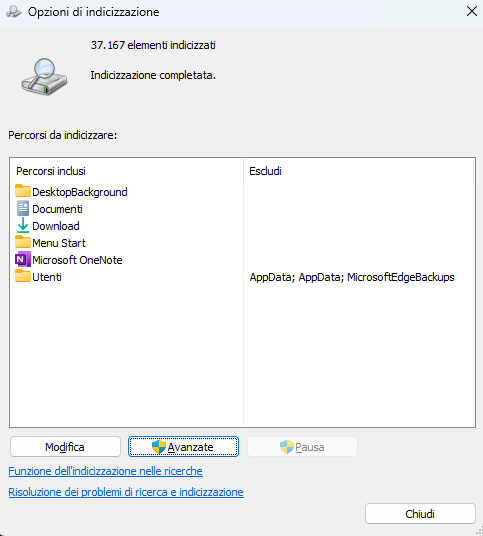
In pratica, più l’indice è ben configurato, più la ricerca di Windows sarà precisa e veloce, diventando uno strumento indispensabile per chi lavora quotidianamente con grandi quantità di file.
Con un clic su Avanzate quindi sulla scheda Tipi di file, si può verificare per quali tipologie di documenti la ricerca integrata in Windows 11 non si limita a indicizzare solo il nome dell’oggetto ma anche il suo contenuto. Si pensi ai file DOCX, ODT o PDF: sarebbe piuttosto inutile se la funzione di ricerca si limitasse a registrare le proprietà di ciascun file, senza alcuna visibilità sul testo contenuto!
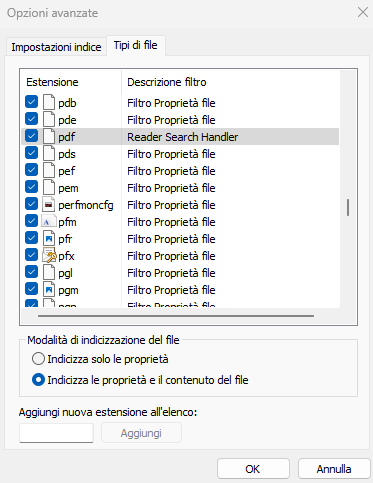
È importante distinguere tra le diverse caselle di ricerca disponibili
La casella del menu Start o della barra delle applicazioni è principalmente orientata a programmi, documenti recenti, impostazioni di sistema e risultati Web integrati. Qui alcuni filtri avanzati, dei quali parliamo nel seguito, come autore: o ultimamodifica:, possono non funzionare.
La casella in alto a destra nelle finestre di Esplora file supporta invece tutti i filtri avanzati, la ricerca per contenuto, le date, le dimensioni e le proprietà dei file. È lo strumento ideale per ricerche dettagliate e precise all’interno del proprio PC.
Conoscere le differenze tra queste caselle è fondamentale per sfruttare al massimo le funzionalità di ricerca di Windows 11.
Perché perdere tempo con la ricerca di Windows 11 se c’è Everything?
Quando si parla di ricerca con Windows, in tanti consigliano di sostituirla con Everything. Si tratta certamente di un buon programma: in passato abbiamo addirittura spiegato come aggiungere Everything alla barra delle applicazioni di Windows 10 e 11.
Everything è estremamente veloce perché mantiene un database degli elementi presenti sul disco, aggiornato in tempo reale. Purtuttavia, indicizza solo nomi di file e cartelle: non analizza il contenuto dei file, quindi non può cercare parole all’interno di documenti, PDF, TXT, e così via.
La ricerca di Windows può cercare sia nomi file sia contenuti (se l’indicizzazione è abilitata, come visto in precedenza). È certamente più lenta rispetto a Everything, soprattutto se il database degli indici non è aggiornato o la ricerca coinvolge cartelle di grandi dimensioni. Tuttavia, supporta filtri avanzati e query di tipo AQS (Advanced Query Syntax).
Windows Search: filtri avanzati per autore, data e tipo
Windows permette di filtrare i risultati usando metadati specifici dei file. In italiano, i principali sono:
autore:cerca file creati da un determinato autore.ultimamodifica:restringe la ricerca a file modificati in una certa data.tipo:filtra per tipo di file (documento, immagine, video, ecc.).
Esempio:
autore:"Mario Rossi" ultimamodifica:01/01/2025 tipo:docx
Il consiglio è quello di premere Windows+E per aprire una nuova finestra di Esplora file, cliccare sulla cartella all’interno della quale si vuole effettuare la ricerca (in modo da ridurre i tempi rispetto a una ricerca generalizzata sull’intero PC…), cliccare sulla casella in alto a destra e indicare cosa si vuole trovare.
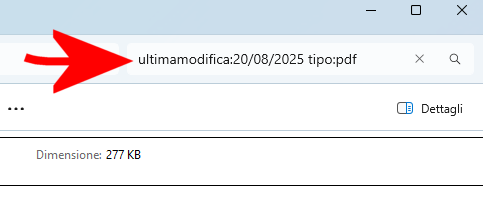
Operatori logici AND, OR, NOT
Windows supporta anche gli operatori booleani:
AND: combinazione obbligatoria di termini.OR: almeno uno dei termini.NOT: esclude un termine.
Esempio:
relazione AND budget NOT bozza
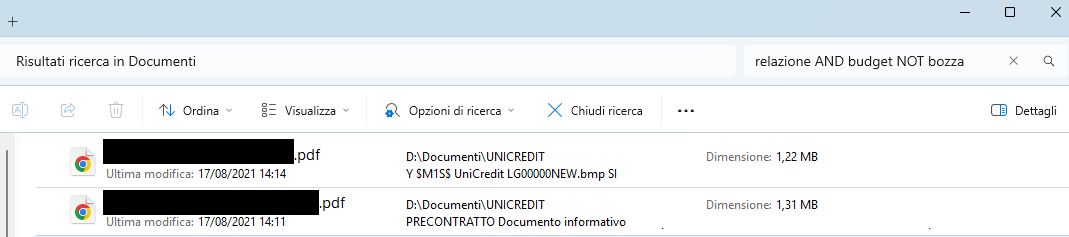
Ricerca per dimensione dei file
Windows Search offre anche la possibilità di filtrare i risultati in base alla dimensione, usando il filtro dimensione: seguito da valori come >, < o intervalli specifici
dimensione:>50MB
dimensione:1MB..5MB
Un trucco davvero perfetto per individuare rapidamente file pesanti o molto piccoli.
Uso dei caratteri jolly
Windows supporta caratteri jolly come * e ? per ricerche flessibili:
- * sostituisce più caratteri.
- ? sostituisce un singolo carattere.
Esempio:
MODULO*.pdf
Troverà tutti i documenti in formato PDF che iniziano con “MODULO”.
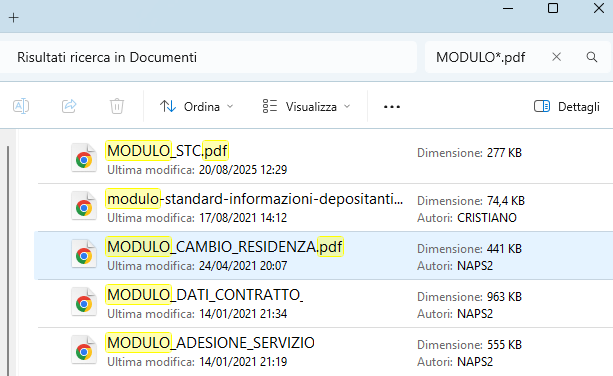
Filtri per etichette, tag e proprietà personalizzate
Se i file oggetto di ricerca avessero tag o etichette, memorizzati sotto forma di metadati, Windows permette di effettuare delle ricerche dirette:
etichette:filtra per tag assegnati.titolo:cerca nei titoli dei documenti multimediali.
Conversione rapida di date
Nella casella di ricerca di Esplora file è possibile usare anche parole chiave come oggi, ieri, questa settimana, mese scorso per filtrare rapidamente per data:
ultimamodifica:ieri
Funziona anche sostituendo ultimamodifica: con datacreazione:.
Come salvare una ricerca in Windows 11
Chi arriva da Windows 7 o Windows 10 ricorderà il pulsante “Salva ricerca” visibile nella barra multifunzione di Esplora file. In Windows 11 questa funzione non compare più nell’interfaccia, ma il sistema supporta ancora le ricerche dinamiche nel formato .search-ms.
Il suggerimento, dopo aver digitato una query avanzata nella casella di ricerca, consiste nel copiare il percorso completo dalla barra di Esplora file e annotarlo da qualche parte (inizia con .search-ms). Anche premendo la combinazione di tasti Windows+R quindi incollando il percorso, la ricerca sarà immediatamente avviata usando la medesima query impostata in precedenza.
Windows 11 non ha eliminato il supporto per le ricerche salvate: ne ha nascosto l’accesso diretto. Chi utilizza frequentemente query complesse può quindi ricorrere al metodo suggerito per non doverle digitare ogni volta.
Conclusioni
La ricerca integrata in Windows 11 si rivela molto più di una semplice funzione di supporto: è un sistema avanzato che, se ben configurato, può diventare un vero e proprio alleato nella gestione quotidiana dei file. Grazie all’indicizzazione, ai filtri avanzati e alla possibilità di interrogare i metadati e i contenuti dei documenti, Windows Search permette di risparmiare tempo e aumentare la produttività.
Pur non raggiungendo la velocità estrema di strumenti dedicati come Everything, offre un livello di completezza superiore, soprattutto quando è necessario andare oltre al semplice nome dei file.
Conoscere le differenze tra le varie caselle di ricerca, sfruttare i filtri logici e i caratteri jolly, nonché padroneggiare le opzioni di indicizzazione, aiuta a ottenere il massimo da una funzione che spesso viene sottovalutata ma che, se utilizzata correttamente, può trasformarsi in un potente strumento di lavoro per professionisti e utenti avanzati.
/https://www.ilsoftware.it/app/uploads/2025/08/ricerca-windows-11-trucchi.jpg)
/https://www.ilsoftware.it/app/uploads/2026/01/persistenza-malware-invisibile-registro-windows-EDR.jpg)
/https://www.ilsoftware.it/app/uploads/2026/01/windirstat-prestazioni-ssd-hdd-2026.jpg)
/https://www.ilsoftware.it/app/uploads/2026/01/fine-attivazione-telefonica-windows-10-11.jpg)
/https://www.ilsoftware.it/app/uploads/2026/01/doom-screen-saver-windows-11-10.jpg)